Neste guia detalhado, exploraremos o processo de instalação do Anaconda em sistemas operacionais Windows e Linux.
Embora este tutorial utilize o Windows 10 e o Ubuntu 22.04 como exemplos, as etapas descritas devem ser aplicáveis a qualquer versão do Windows ou distribuição Linux que você esteja utilizando.
O que é o Anaconda?
O Anaconda é uma plataforma de distribuição Python e R de código aberto, amplamente adotada no campo da computação científica. Ele funciona como um pacote completo, oferecendo diversas ferramentas úteis e prontas para uso. Isso inclui os interpretadores das linguagens Python e R, ambientes de desenvolvimento integrado (IDEs) como Spyder e Jupyter Notebooks, além de uma variedade de pacotes Python populares, como Numpy, Matplotlib e Tensorflow. Em essência, o Anaconda é como um canivete suíço para ciência de dados e computação científica.
Por que o Anaconda é tão popular?
- Uma das grandes vantagens do Anaconda reside na sua capacidade de simplificar o gerenciamento de pacotes e ambientes. Ao invés de instalar pacotes Python no espaço global, você pode optar por mantê-los em ambientes virtuais isolados. Isso garante que as dependências de um projeto não entrem em conflito com as de outros projetos.
- Assim como grande parte dos softwares preferidos por desenvolvedores, o Anaconda é gratuito e de código aberto.
- Sua usabilidade é notável, com opções de interação através do Navigator, a interface gráfica, ou do Conda, a ferramenta de linha de comando.
Como instalar o Anaconda no Linux (Ubuntu)
Para realizar a instalação do Anaconda em um sistema Linux, como o Ubuntu, vamos baixar o script de instalação diretamente do site oficial do Anaconda.org e executá-lo no terminal. Este guia utilizará o terminal Bash, que é o padrão na maioria das distribuições Linux.
#1. Navegando até a pasta de Downloads
Para organizar o processo, vamos baixar o script de instalação na pasta de Downloads do seu usuário. Portanto, o primeiro passo será acessar essa pasta através do seguinte comando:
$ cd ~/DownloadsÉ importante lembrar que você pode escolher um diretório diferente, se preferir. Outra opção popular é o diretório `/tmp`, já que os arquivos armazenados lá são automaticamente excluídos ao reiniciar o computador.
#2. Baixando o script de instalação do Anaconda
A seguir, utilizaremos o comando `curl` para baixar o script de instalação:
$ curl https://repo.anaconda.com/archive/Anaconda3-2022.05-Linux-x86_64.sh -o Anaconda.shNeste exemplo, estamos baixando a versão 2022.05, compatível com processadores x86_64. É fundamental que você escolha a versão adequada para sua máquina. Para isso, acesse a página de downloads do Anaconda.org e copie o endereço do link correspondente ao botão de download.
#3. Executando o script de instalação
Agora, vamos executar o script de instalação usando o Bash. Utilize o seguinte comando, substituindo `/caminho/para/Anaconda` pelo caminho real do arquivo baixado:
$ bash ./Anaconda.shNeste caso, `./Anaconda.sh` representa o local onde o script foi salvo. Caso você tenha utilizado um nome de arquivo ou diretório diferente durante o download, certifique-se de ajustar o comando correspondente.
O instalador iniciará e você deverá ver uma mensagem como a seguinte no terminal:
Welcome to Anaconda3 2022.05
In order to continue the installation process, please review the license
agreement.
Please, press ENTER to continue#4. Aceitando o contrato de licença
Pressione a tecla Enter repetidamente para percorrer o contrato de licença. Ao final, você será questionado se concorda com os termos. Para aceitar, digite `yes` e pressione Enter.
Do you accept the license terms? [yes|no]
[no] >>>
Please answer 'yes' or 'no':#5. Selecionando o diretório de instalação
Após aceitar a licença, o instalador perguntará onde você deseja instalar o Anaconda. Este local será onde todos os arquivos do Anaconda serão armazenados. Você pode utilizar o local padrão pressionando Enter. Se preferir, você pode especificar um diretório personalizado, digitando o caminho desejado e pressionando Enter.
Anaconda3 will now be installed into this location:
/home/anesu/anaconda3
- Press ENTER to confirm the location
- Press CTRL-C to abort the installation
- Or specify a different location below
[/home/anesu/anaconda3] >>>#6. Inicializando o Anaconda3
Ao final da instalação, o instalador perguntará se você deseja inicializar o Anaconda3 utilizando o comando `conda init`. Para aceitar, digite `yes` e pressione Enter.
Do you wish the installer to initialize Anaconda3 by running conda init? [yes|no]#7. Adicionando o Anaconda às variáveis de ambiente PATH
Após a instalação, é necessário adicionar o Anaconda à variável de ambiente PATH do seu terminal. Isso permitirá que você execute comandos do Anaconda em qualquer diretório.
Para isso, vamos abrir o arquivo `.bashrc`, localizado no seu diretório home. Você pode utilizar o editor de texto nano com o seguinte comando:
nano ~/.bashrcCom o arquivo aberto, adicione a seguinte linha de código ao final do arquivo. Lembre-se de usar Ctrl + Shift + V para colar no Nano. Substitua `
export PATH='$PATH:<path to anaconda folder>/bin'#8. Verificando a instalação.
Após concluir a configuração, feche o terminal e abra-o novamente. Ao abrir, você deverá ver a palavra `base` entre parênteses antes do prompt do terminal. No meu caso, aparece assim:
O `(base)` indica que você está atualmente no ambiente base do Anaconda.
Para iniciar o Anaconda Navigator (a interface gráfica), use o comando `anaconda-navigator`. Para utilizar o Conda (a ferramenta de linha de comando), utilize o comando `conda`.
$ anaconda-navigator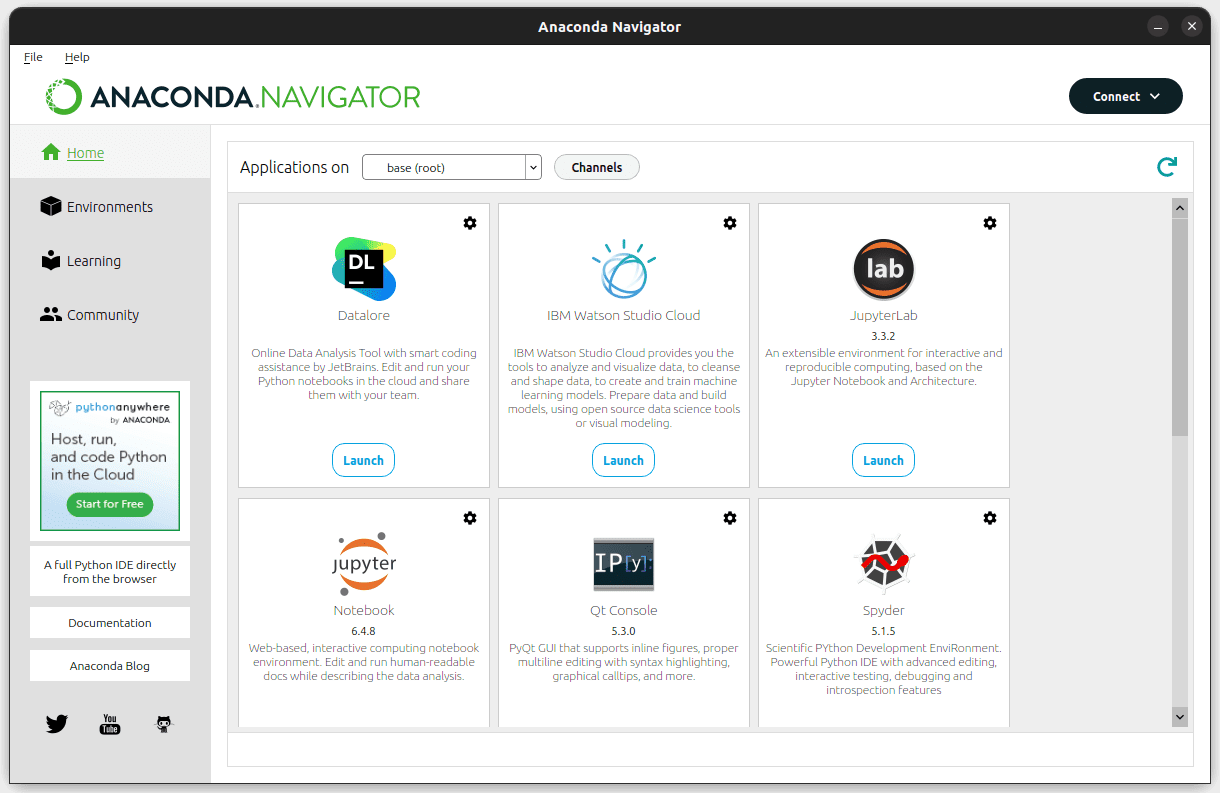
É isso! 👩💻
Se você visualizar a tela acima, significa que a instalação do Anaconda foi realizada com sucesso. A partir deste ponto, você pode iniciar aplicativos, gerenciar ambientes e participar da comunidade Anaconda. Caso você encontre algum problema, consulte a Comunidade Anaconda para obter ajuda.